Stuurinformatie: Uitleg & Optimale werkwijze
In dit artikel leer je als bedrijfsleider, afdelingsmanager of planner hoe je de stuurinformatie in PMT kunt gebruiken. De pagina Stuurinformatie is de plek waar alle resultaten van jouw afdelingen samenkomen. Bij Stuurinformatie worden de normen en budgetten uit het Weekplan naast de realisatie gezet, zodat je direct inzicht hebt in hoe jouw winkel of afdeling ervoor staat. De pagina Stuurinformatie in helpt je zowel vooraf, tijdens als achteraf grip te houden op uren, loonkosten en omzet.
Let op: De supermarktmanager ziet standaard alle afdelingen, een afdelingsmanager of planner ziet alleen de afdelingen waarvoor hij/zij verantwoordelijk is.
Het werken met stuurinformatie geeft je de volgende voordelen:
✔ Altijd actueel inzicht in geplande én gerealiseerde resultaten
✔ Vergelijking tussen norm/budget, planning en realisatie per afdeling of totaal
✔ Ondersteuning bij het tijdig bijsturen van uren en loonkosten
✔ Direct zicht op productiviteit en kostprijs per uur (KPU).
Wanneer en waarvoor gebruik ik stuurinformatie?
Wanneer een week wordt vrijgegeven in PMT, wordt het budget definitief bepaald. Vanaf dat moment is de stuurinformatie beschikbaar voor die week. Alles wat daarna verandert in Planning maken of Controle uren wordt direct aangepast en zichtbaar in stuurinformatie, zowel in de stuurinformatie balk op de pagina Planning maken als op de pagina Stuurinformatie onder Realisatie. Naarmate er in PMT wordt gewerkt zal de stuurinformatie regelmatig veranderen. Voorbeelden:
- Uren en kosten veranderen bij planning maken
- Tijdens en na het aanpassen in controle uren kan de stuurinformatie veranderen.
- Omzet kan bijgewerkt worden vanuit koppeling of handmatig en dan past de rest zich automatisch aan.
Stuurinformatie is dus goed te gebruiken op de volgende momenten:
- Vooraf de week: Gebruik de stuurinformatie om te bepalen hoe je de week het beste kunt starten.
- Tijdens de week: Hoe staan we er nu voor, en kunnen we met stuurinformatie de planning verder in de week waar nodig aanpassen?
- Na de week: Wat is het resultaat geweest na mijn planning?
Stuurinformatie uitgelegd
Ga in PMT in het hoofdmenu naar Realisatie en klik op Stuurinformatie om op de overzichtspagina te landen.
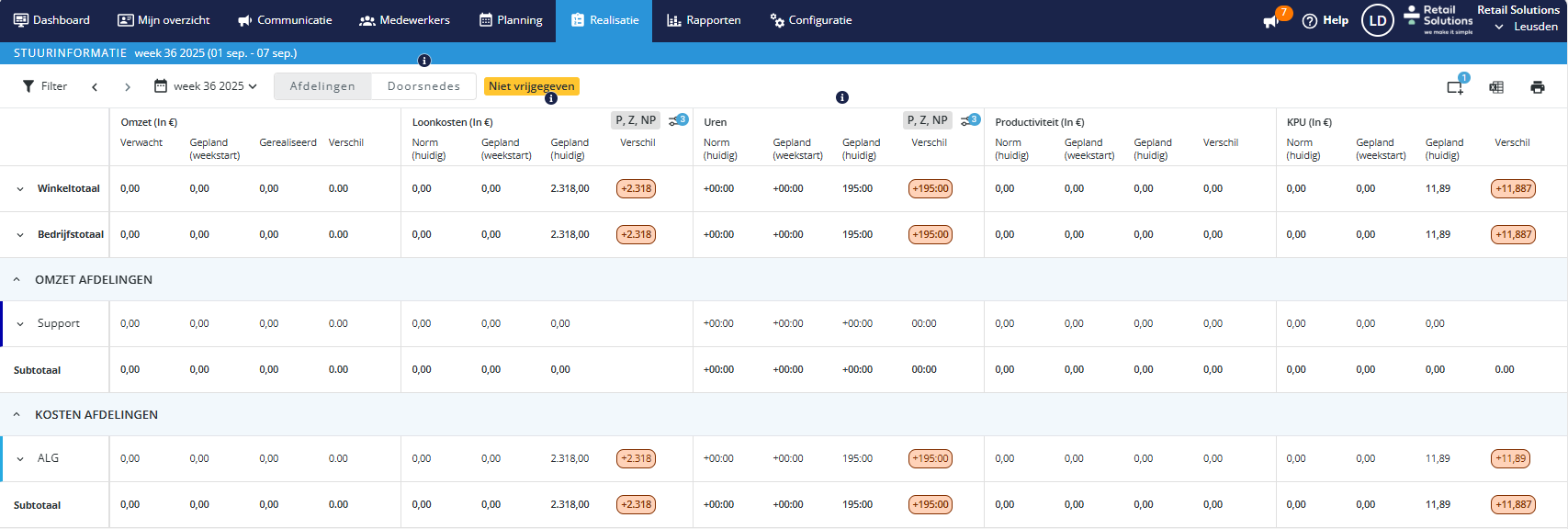
In het overzichtsscherm van wordt ingegaan op de totalen per afdeling per week. Als je de pagina opent, zie je een overzicht van de door jouw organisatie gedraaide cijfers van die week.
- Lees Stuurinformatie: Dagdetails per afdeling inzien als je meer wil weten over de stuurinformatie per dag.
- Wil je gedetailleerdere informatie, bijvoorbeeld over de doorsnedes? Lees dan Stuurinformatie: Doorsnedes uitgelegd.
De stuurinformatie pagina bestaat hoofdzakelijk uit drie tabellen:
- De winkeltotalen en bedrijfstotalen: Hier zie je alle totalen voor jouw winkel en jouw bedrijf op 1 plek. (Omzet, loonkosten, uren, productiviteit en KPU). Het
- Omzetafdelingen: De tabel met omzetafdelingen geeft voor iedere omzetafdeling alle cijfers apart weer.
- Kostenafdelingen: De tabel met kostenafdelingen geeft voor iedere kostenafdeling alle cijfers apart weer.
- Eventueel Externe afdelingen: deze worden buiten het winkeltotaal gehouden maar zijn wel onderdeel van het bedrijfstotaal.
Stuurinformatie: Alle tabellen uitgelegd
De drie tabellen bestaat uit 5 onderdelen:
- Omzet
- Loonkosten
- Uren
- Productiviteit
- KPU

Omzet
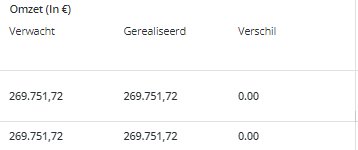
- Omzet Verwacht: De verwachte omzet die op dit moment in weekplan staat
- Omzet Gerealiseerd: Hier wordt de gerealiseerde omzet getoond. Gedurende de lopende week zal deze dus gaan afwijken van de verwachte omzet.
- Verschil: Het verschil tussen de kolom Verwacht en Gerealiseerd
Optioneel: Toe te voegen kolommen
- Originele budget: Het budget dat je hebt vastgesteld bij het vrijgeven van de week.
- Gepland (weekstart): De verwachte omzet zoals die was bij het begin van de week.
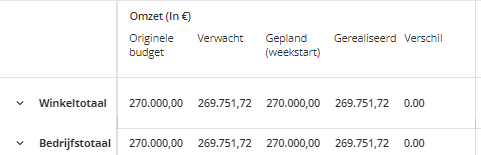
Loonkosten
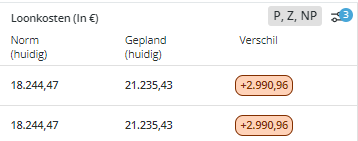
- Norm: De loonkostennorm die op dit moment in weekplan staat. Wat zijn de verwachte loonkosten op basis van de huidige norm?
- Gepland: Dit zijn de loonkosten die momenteel gepland zijn. Deze waarde wordt ook nog als percentage in een extra kolom weergegeven
- Verschil: Het verschil tussen de kolom Verwacht en Gerealiseerd
Optioneel toe te voegen kolommen:
- Originele budget: Het budget loonkosten dat je hebt vastgesteld bij het vrijgeven van de week
- Gepland (weekstart): De loonkosten uit de planning zoals die was aan het begin van de week
- Percentage: Onder de loonkosten zie je na het aanklikken van deze optie, de percentages staan. Dit is het percentage loonkosten ten opzichte van de omzet.
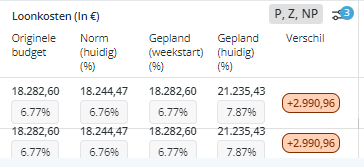
Standaard worden alleen de loonkosten uit productieve uren getoond, maar het is ook mogelijk om Ziekte-uren en/of niet-productieve uren mee te nemen. Het blauwe bolletje geeft aan hoeveel filters er aanstaan. Met een afkorting wordt aangegeven welke filter er aanstaat.
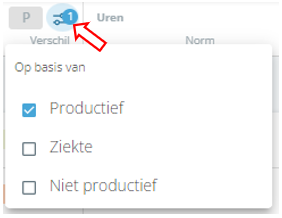
Uren
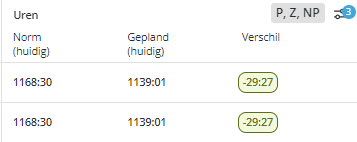
- Norm: De urennorm die op dit moment in weekplan staat
- Gepland: Dit zijn de uren die momenteel gepland zijn.
- Verschil: Het verschil tussen de kolom Verwacht en Gerealiseerd
Toe te voegen kolommen:
- Originele Budget: Het aantal uren dat jouw planners in mochten plannen bij het vrijgeven van de week
- Gepland (weekstart): Het aantal uren dat ingepland is aan het begin van de desbetreffende week
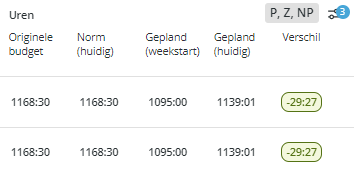
Standaard worden alleen de loonkosten uit productieve uren getoond, maar het is ook mogelijk om Ziekte-uren en/of niet-productieve uren mee te nemen. Het blauwe bolletje geeft aan hoeveel filters er aanstaan. Met een afkorting wordt aangegeven welke filter er aanstaat.
Productiviteit en KPU
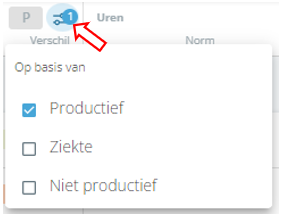
Ook de productiviteit en KPU worden in de Stuurinformatie weergegeven. Hierbij hanteren we de volgende definities:
- Productiviteit: Dit geeft aan hoeveel euro omzet er tegenover 1 uur werk staat. Dit wordt berekend door Omzet te delen door Uren.
- KPU: KPU staat voor Kostprijs Uurloon. Dit is het gemiddelde loon per uur van je medewerkers op de desbetreffende afdeling.
Stuurinformatie: Overzicht creëren
Net als bij veel andere pagina's kan je filters gebruiken en een week selecteren. Bij filters kun je eventueel een of meerdere afdelingen uitlichten.

Je kunt extra kolommen aan de tabel toevoegen door de Weergave opties in de Navigatiebalk aan te klikken:
- Gepland (weekstart): De geplande uren bij het starten van de desbetreffende week
- Originele budget: Het budget dat jouw medewerkers hebben om de planning te maken
- Percentage: Dit komt bij de loonkosten te staan en laat het percentage van de omzet zien dat aan loonkosten uitgegeven wordt.
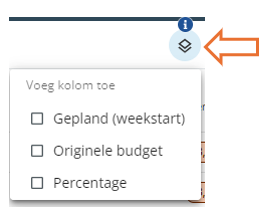
Stuurinformatie exporteren en/of uitprinten
Stuurinformatie kan ook via Excel worden geëxporteerd buiten PMT, of worden uitgeprint via de knop Printen rechtsbovenin de navigatiebalk.
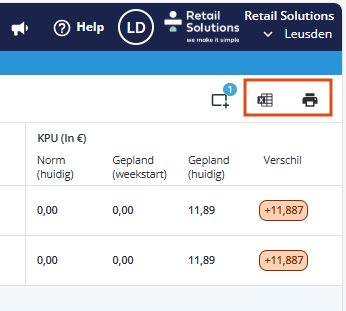
Gebruik stuurinformatie tot jouw voordeel
In dit hoofdstuk zijn 5 scenario's beschreven hoe jij stuurinformatie tot jouw voordeel kunt gebruiken:
1. Loonkosten liggen boven norm
Situatie: In stuurinformatie zie je dat de kolom Loonkosten gepland (huidig) hoger uitkomt dan de Loonkostennorm.
Actie als planner:
- Kijk per afdeling welke diensten zorgen voor de overschrijding.
- Overweeg om diensten korter te maken of taken te herverdelen.
- Zet waar mogelijk hulpkrachten in plaats van duurdere krachten om de KPU (Kostprijs Uurloon) te verlagen.
Voordeel: Je brengt de loonkosten terug binnen de norm, zonder dat de winkel op cruciale momenten onderbezet raakt.
2. Uren te hoog ten opzichte van de norm
Situatie: De kolom Gepland uren laat zien dat er meer uren zijn ingepland dan in de norm stond.
Actie als planner:
- Analyseer of de piekuren realistisch zijn op basis van de verwachte omzet.
- Controleer of er niet teveel overlap is van diensten op rustige momenten.
- Verplaats waar mogelijk medewerkers naar drukkere tijdstippen.
Voordeel: Je voorkomt dat medewerkers onnodig uren maken en houdt de productiviteit (omzet per uur) op peil.
3. Omzet blijft achter, maar loonkosten zijn gelijk
Situatie: De Gerealiseerde omzet wijkt negatief af van de Verwachte omzet, terwijl de loonkosten niet zijn aangepast.
Actie als planner:
- Bekijk of het mogelijk is diensten in de rest van de week nog te verkorten.
- Gebruik filters in stuurinformatie om per afdeling te zien waar de omzet achterblijft.
- Ga in gesprek met de afdelingsmanager om taken te prioriteren en personeel slim in te zetten.
Voordeel: Je voorkomt dat de loonkostenpercentages te hoog oplopen en zorgt dat de marge beschermd blijft.
4. Productiviteit (omzet per uur) is te laag
Situatie: De kolom Productiviteit laat zien dat er relatief weinig omzet tegenover de gewerkte uren staat.
Actie als planner:
- Controleer of de bezetting in rustige uren te hoog is.
- Plaats ervaren medewerkers op de drukste momenten, zodat zij de omzet per uur maximaliseren.
- Gebruik het standaardrooster om in de toekomst structureel betere patronen neer te zetten.
Voordeel: Je zorgt dat ieder uur meer oplevert, waardoor het loonkostenpercentage vanzelf lager wordt.
5. Afdeling wijkt sterk af van winkeltotaal
Situatie: In stuurinformatie zie je dat één afdeling (bijvoorbeeld Kassa) veel slechter scoort dan andere afdelingen.
Actie als planner:
- Klik de afdeling open en bekijk de details per dag.
- Vergelijk geplande en gerealiseerde uren om te zien waar de afwijking vandaan komt.
- Pas het rooster gericht aan voor die afdeling (bijvoorbeeld: minder kassadiensten op stille momenten, meer inzet in vulproces tijdens piekuren).
Voordeel: Je benut stuurinformatie niet alleen op winkelniveau, maar zoomt in op waar je het meeste kunt bijsturen.
